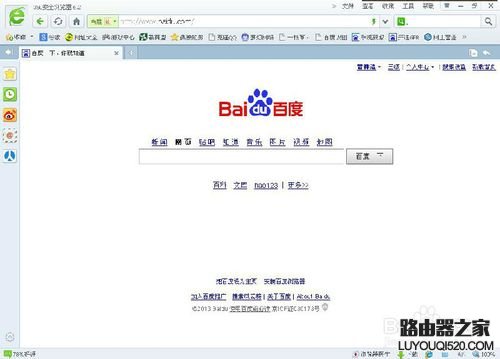随着我们的手机智能的应用软件不断的增多,为了满足我们个人对应用软件的需要,但是我们手机的网速有时慢的像乌龟似的,快的像自行车差不多,我们不得不想想要一个跟在家里的电脑网速那样快来下载这些应用软件,最好的方法是买个路由器来连接用wifi来上网,这样我们就可以节省了很多momey订流量了,现在使用无线路由器也逐渐增多,在家里不只是电脑需要用得到,手机也需要用到,在这里我和大家分享一下无线路由器如何设置!!!


方法步骤:
1、首先,按照说明书把moden(猫)、电脑和路由器用网线连接起来,要连正确,打开电源通电。

2、打开浏览器,在地址栏输入192.168.1.1,按回车,就会弹出一个需要输入帐号和密码的窗口,一般默认帐号和密码都是admin。
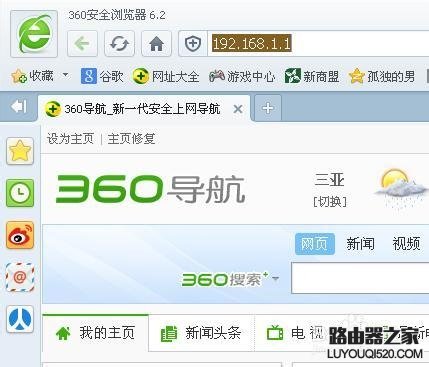

3、输入账号和密码之后,点击确定之后进入一个操作页面,在左边栏中,你会看到一个设置向导,请点击进入(通常情况下都是自动弹窗出来的)
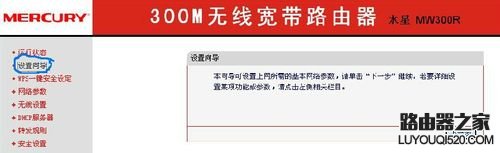
4、单击“下一步”,进入在线模式设置【上网方式设置】,我们可以看到有三种上网方式选项,如果您是拨号就选择使用PPPoE。动态IP一般直接插在计算机网络可以使用,因为DHCP服务器。静态IP地址通常是一个有专线设置的,也可能是小区的带宽或是单位之类的,上层没有DHCP服务器或者是固定IP。
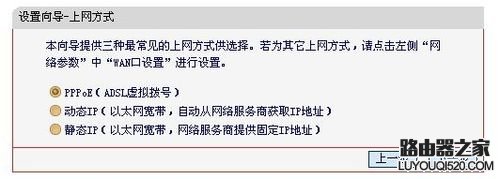
5、一般家庭的都会选择pppoE(ADSL虚拟拨号),如果是选择PPPOE拨号上网就要填上网帐号跟密码,这个应该大家都明白,开通宽带都会有帐号和密码,填进去点击【下一步】就OK啦
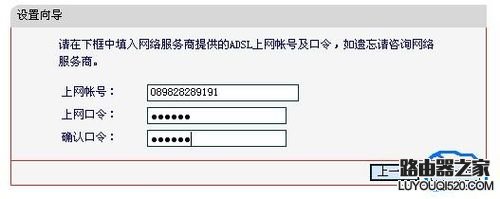
6、然后下一步后进入【无线设置】,我们在这个界面上可以看到【通道】,【模式】,【安全选项】,【SSID 】等信息,一般SSID就是一个名字,你可以随意填写(路由器名称)。【无线安全选项】我们选择WPA WPA2 PSK / PSK,这样较为安全,然后在输入我们自己设置8位以上的密码,这样就不易让人破解和蹭网。
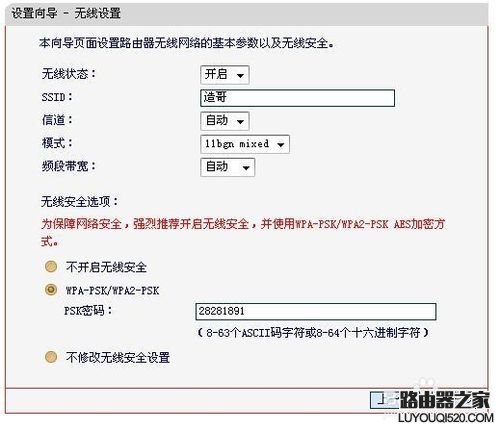
7、单击【下一步】,出现以下这个界面,说明设置已经成功了!
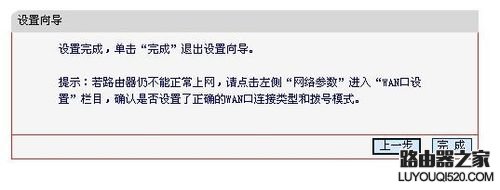
8、单击【完成】,无线路由器就会自动重启,此时稍等就几分钟。成功之后就会出现以下界面
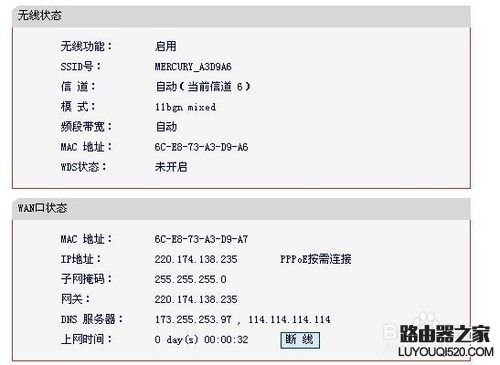
9、重新启动浏览器,无线路由器已经设置成功并且能正常上网了啦!!!